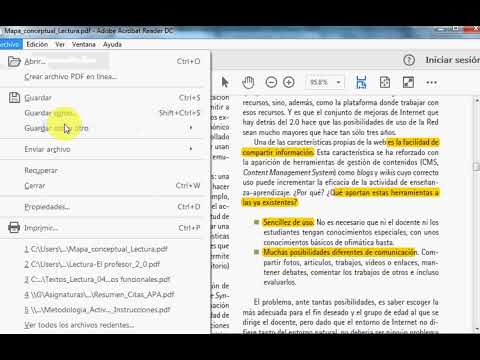
Adobe Reader es una herramienta de software popular utilizada para leer y editar documentos PDF. A menudo, se necesita resaltar texto en un documento PDF para enfatizar información importante o para hacer anotaciones. En este artículo, se explicará cómo resaltar texto en Adobe Reader de manera fácil y rápida.
¿Cómo activar resaltar texto en Adobe Reader?
Si necesitas resaltar texto en un archivo PDF utilizando Adobe Reader, estás en el lugar correcto. Aquí te enseñaremos cómo activar esta función de forma rápida y sencilla.
Para empezar, abre el archivo PDF en Adobe Reader. Luego, selecciona la opción «Herramientas» en la barra de menú y haz clic en «Comentar».
Una vez que estés en la sección de comentarios, verás una serie de opciones en la barra de herramientas. Para activar la función de resaltado, selecciona la herramienta «Resaltar texto».
Con la herramienta seleccionada, simplemente haz clic y arrastra el cursor sobre el texto que deseas resaltar. El texto resaltado se destacará en color amarillo.
Si deseas cambiar el color de resaltado, haz clic derecho en el texto resaltado y selecciona «Propiedades de resaltado». Desde allí, puedes elegir un nuevo color de resaltado y ajustar la opacidad según tus preferencias.
¡Y eso es todo! Ahora sabes cómo activar la función de resaltado de texto en Adobe Reader. Esperamos que esta información te sea de utilidad.
¿Cómo resaltar un texto en un archivo PDF?
Resaltar texto en PDF Adobe Reader es una tarea muy útil para aquellos que necesitan enfatizar ciertas partes del documento. Adobe Reader es uno de los programas más populares para leer y editar archivos PDF, y permite resaltar texto de una manera muy sencilla.
Para resaltar texto en PDF Adobe Reader, simplemente debes seguir estos pasos:
- Abre el archivo PDF en Adobe Reader.
- Selecciona la herramienta de «Realce» en la barra de herramientas.
- Haz clic y arrastra el cursor sobre la parte del texto que deseas resaltar.
- Elige el color que deseas utilizar para resaltar el texto.
- Guarda el archivo PDF con los cambios realizados.
Con estos sencillos pasos, podrás resaltar texto en PDF Adobe Reader de manera fácil y rápida. Esto te permitirá destacar las partes importantes del documento y hacer un seguimiento de la información más relevante.
Si sigues los pasos mencionados anteriormente, podrás hacerlo de una manera muy sencilla y eficiente.
¿Por qué no puedo subrayar un PDF?
Si estás intentando subrayar un PDF y no puedes hacerlo, puede haber varias razones por las cuales esto está sucediendo.
En primer lugar, es posible que tu programa de lectura de PDF no tenga la función de subrayado disponible. No todos los programas de lectura de PDF tienen la capacidad de subrayar texto. Si este es el caso, deberás buscar un programa de lectura de PDF que tenga esta función.
Otra razón por la cual no puedes subrayar un PDF puede ser que el archivo esté protegido. Si el archivo está protegido, no podrás realizar cambios en él, incluyendo subrayar texto. En este caso, deberás pedir permiso al propietario del archivo para desprotegerlo.
También puede ser que el PDF sea una imagen en lugar de un documento de texto. Si el PDF es una imagen, no puedes subrayar el texto porque no se trata de una fuente de texto editable.
Asegúrate de tener un programa de lectura de PDF adecuado y que el archivo no esté protegido para poder realizar cambios en él.
¿Cómo subrayar en PDF 2023?
Si estás buscando información sobre cómo subrayar en PDF 2023, es probable que quieras resaltar algún texto importante en un documento PDF. Afortunadamente, Adobe Reader te permite hacer esto de forma muy sencilla.
Para subrayar en PDF 2023 utilizando Adobe Reader, sigue estos pasos:
1. Abre el documento PDF
Abre el documento PDF en Adobe Reader.
2. Selecciona la herramienta de subrayado
En la barra de herramientas de Adobe Reader, selecciona la herramienta de subrayado.
3. Selecciona el texto que deseas subrayar
Con la herramienta de subrayado seleccionada, arrastra el cursor del ratón sobre el texto que deseas subrayar.
4. Guarda los cambios
Una vez que hayas subrayado el texto que deseas, guarda los cambios en el documento PDF.
Simplemente abre el documento PDF, selecciona la herramienta de subrayado, selecciona el texto que deseas subrayar y guarda los cambios. ¡Ya está!
